سلامی دوباره خدمت دوستان ! امروز در خدمت شما هستیم با یه آموزش خیلی سریع و بسیار زیبا ! در این آموزش یاد میگیرید که افکت با تنظیمات نوری بسیار مناسب و خاص رو به طبیعت بدید و از اون استفاده کنید. نکته مهم این هستش که روی عکس های شخصی بی کیفیت اصلا اینکارو انجام ندید و یا اگه هم خواستید اینکارو بکنید از فیلتر نویزی که در آموزش از اون صحبت شده و استفاده کردیم اون بخش رو انجام ندید تا نتیجه مطلوب تری بگیرید. ! با ما باشید.
نکات : رو عکس هایی که نمیبینید زوم کنید
1. عکس منظره مورد نظر خود را با فتوشاپ باز کنید . CTRL+O
2. حالا رو لایه background کلیک کنید و CTRL+j رو بزنید یا مثل شکل زیر
۳٫ حالا به قسمت channels بروید و چشمی همه رو به جز green رو بردارید. { با کلیک کردن رو چشمی }
۴٫اگه قسمت channels برای شما وجود نداشت از عکس زیر استفاده کنید
۵٫حالا برید سراغ filter/blur/gaussian blur و مقدار های زیر رو بدید
{ در همون حالت که فقط چشمی green هست اینکارو انجام بدید . }
۶٫حالا حالت لایه لایه ی کپی رو به screen تغییر بدید . { layer 1 }
7.نتیجه شکل زیر میشه
8.حالا به قسمت layer/new adjustment layer/ hannel mixer برید و مقدار های زیر رو بدید
۹٫ حالا برگردید به لایه پایینی و میزان کدری رو به ۳۵ درصد کاهش بدید
۱۰٫نتیجه بعد از کار های بالا
۱۱٫حالا یه لایه جدید بسازید . با CTRL+SHIFT+N و در کادر ظاهر شده اوکی رو بزنید
۱۲٫حالا برید سراغ edit/fill و مثل زیر عمل کنید
۱۳٫حالا برید به سراغ فیلتر filter/noise / add noise و مقدار زیر رو بدید
۱۴٫ حالا حالت لایه رو به multiply تغییر بدید
۱۵٫نتیجه تا اینجای کار
۱۶٫حالا برگردید به لایه background و با CTRL+j ازش یه کپی بگیرید.
۱۷٫ حالا با موس لایه کپی شده رو بیارید بالاتر از channel mixer ! مثل شکل زیر
۱۸٫حالا حالت لایه رو به overlay و میزان کدری رو به ۵۰ تا ۴۰ درصد کاهش بدید
۱۹٫ نتیجه نهایی
پایدار باشید



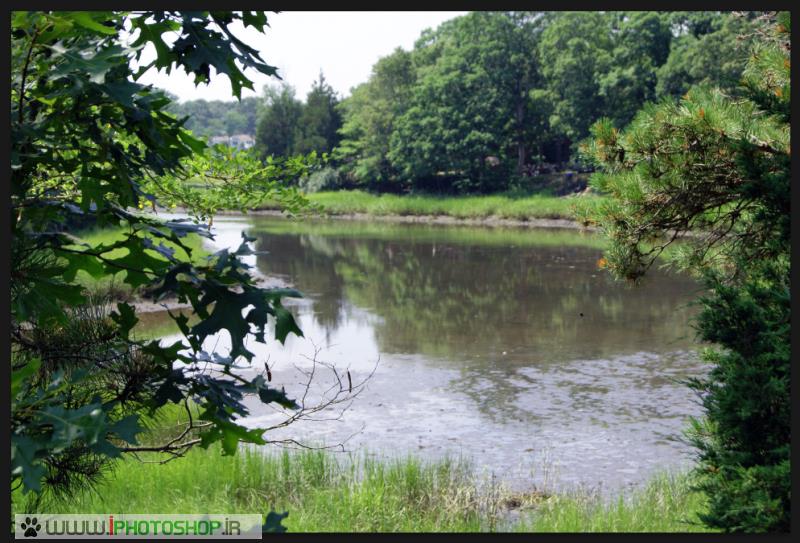
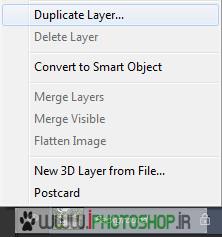
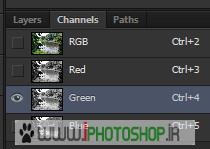
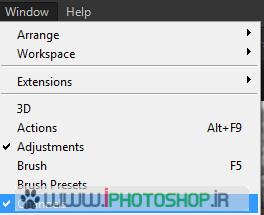
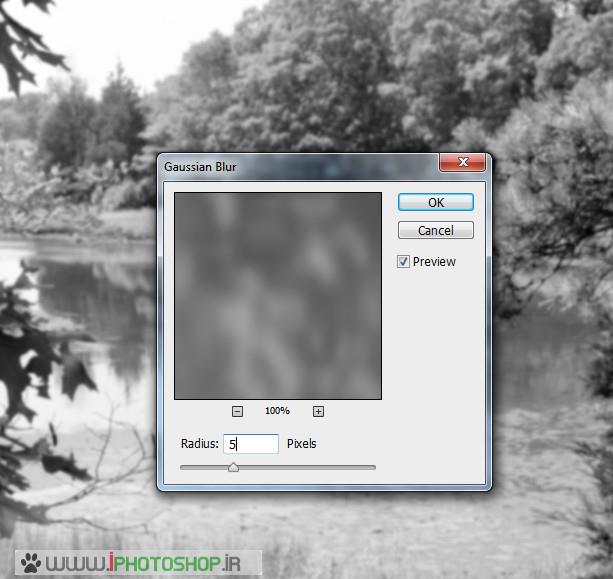
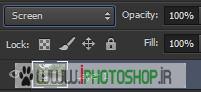
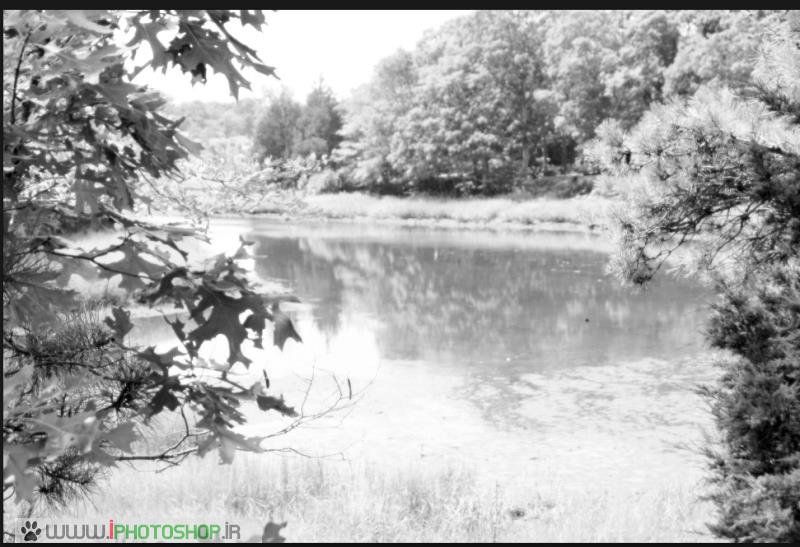
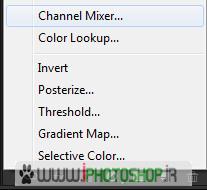

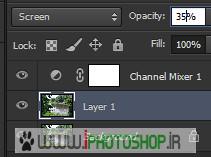

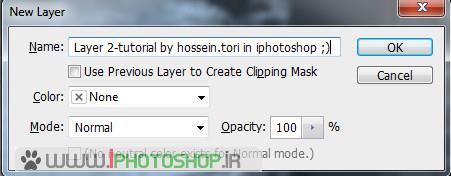
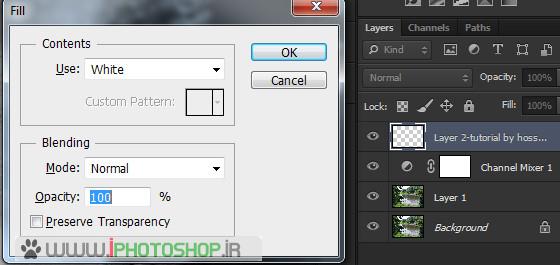

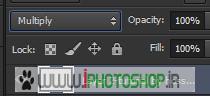

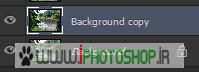
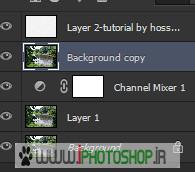















 آمار
وب سایت:
آمار
وب سایت:

بخش نظرات برای پاسخ به سوالات و یا اظهار نظرات و حمایت های شما در مورد مطلب جاری است.
پس به همین دلیل ازتون ممنون میشیم که سوالات غیرمرتبط با این مطلب را در انجمن های سایت مطرح کنید . در بخش نظرات فقط سوالات مرتبط با مطلب پاسخ داده خواهد شد .